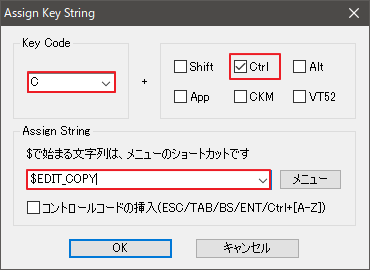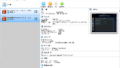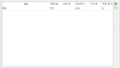はじめに
RLoginの初期設定では、コピー(Ctrl + C)やペースト(Ctrl + V)のショートカットが有効ではないので、ショートカットでコピペできるようにする。
環境
- RLogin 2.25.3
手順
RLoginを起動して、【編集】ボタンをクリックする。

左側のメニューから【キーボード】をクリックし、キーコード設定画面で【新規】をクリックする。

コピーの設定
Assign Key String画面で以下の内容を入力して、【OK】をクリックする。

- Key Code
- C
- Ctrl
- チェック
- Assign String
- $EDIT_COPY
ペーストの設定
同様に新規で以下を入力する。

- Key Code
- V
- Ctrl
- チェック
- Assign String
- $EDIT_PASTE
接続確認
設定したサーバにアクセスして、ショートカットキーが動作することを確認できればOK!
標準の設定にする
上記の手順で、コピペがショートカットでできるようになるがあくまで設定が適応されるのは設定した接続先だけにある。
しかし、毎回新規接続先を作るごとにこの設定を行うのは面倒なため、デフォルトの設定として登録する。
設定方法としては、先ほどコピペの設定を行ったサーバで右クリックして、【標準の設定にする】をクリックするだけ。
ただし、注意しないといけないのは、コピペの設定だけでなく、ポートフォワードの設定などもしているとそれもデフォルトの設定にされてしまう。
なので、デフォルト設定用の接続先を作り、それを【標準の設定にする】のが良いと思う。